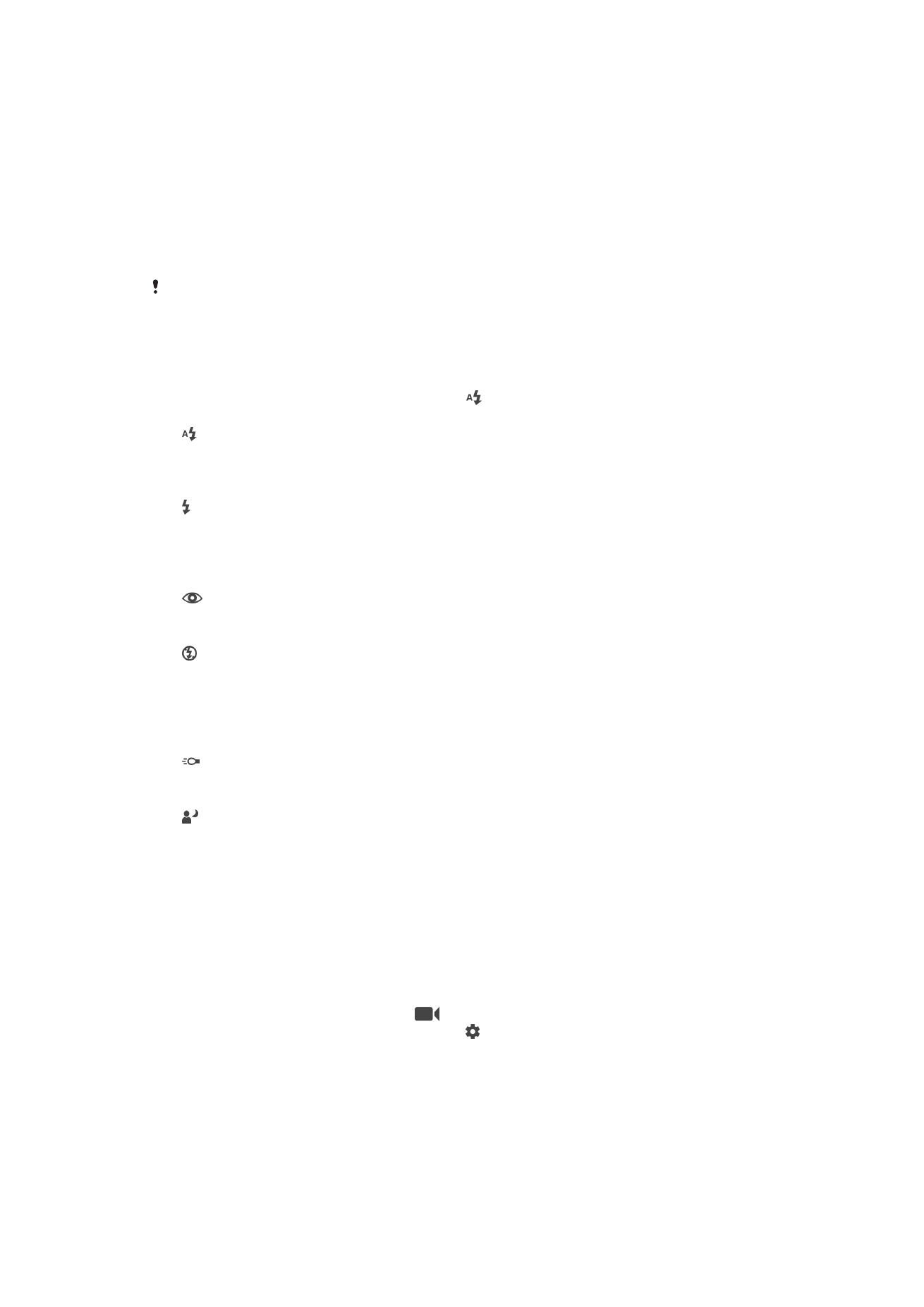
Mga setting ng video camera
Para i-adjust ang mga setting ng video camera
1
Isaaktibo ang camera.
2
I-swipe ang screen upang piliin ang
.
3
Upang ipakita ang mga setting, tapikin ang .
4
Piliin ang setting na gusto mong i-adjust, pagkatapos ay gawin ang iyong mga
pagbabago.
109
Ito ay isang internet na bersyon ng lathalang Internet. © Ilimbag lang para sa personal na gamit.
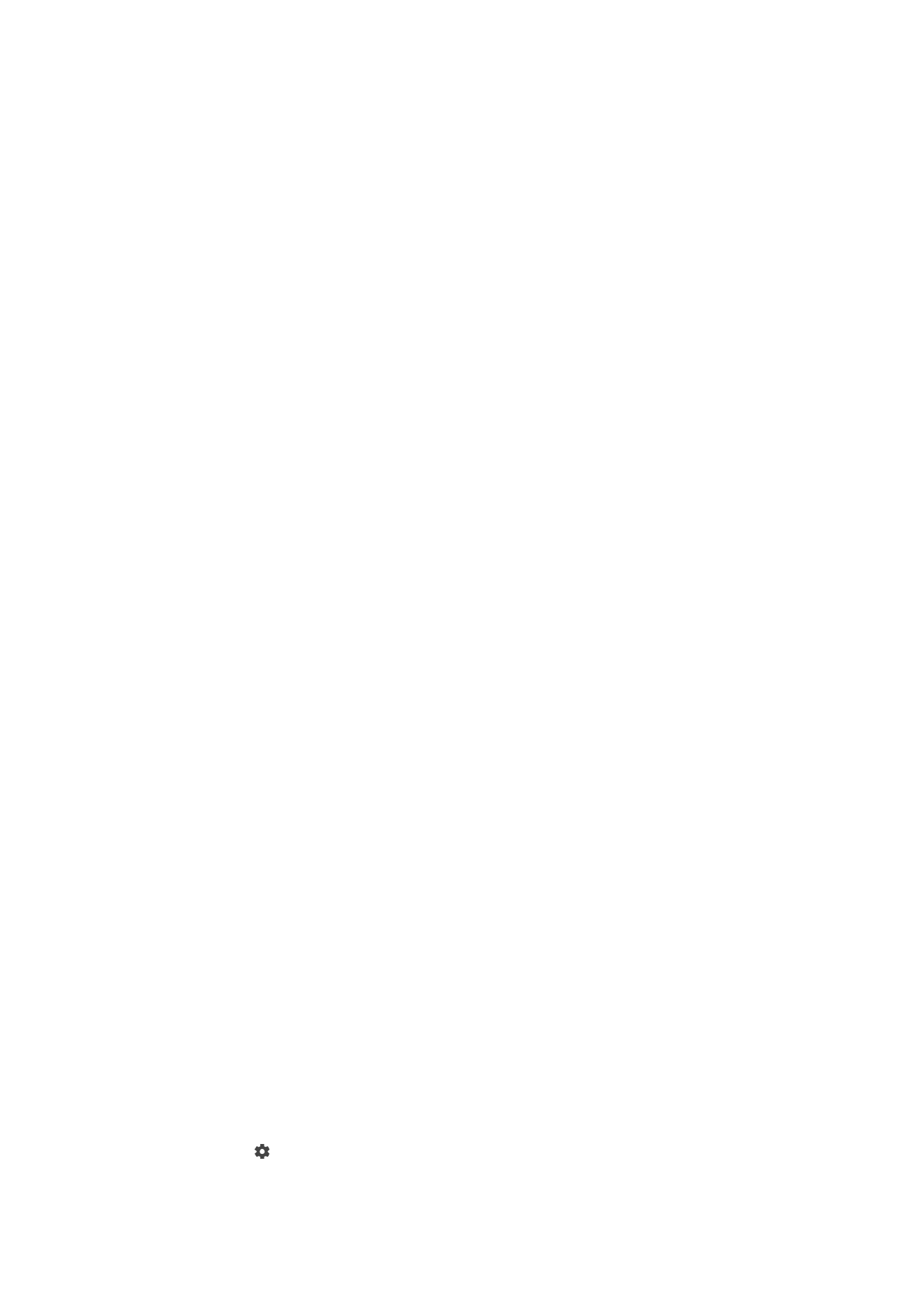
Pangkalahatang-ideya sa mga setting ng video camera
Resolution ng video
I-adjust ang resolution ng video para sa iba't ibang format. Ang ibig sabihin ng HD ay
High Definition, habang ang ibig sabihin ng FPS ay Frames Per Second. Nagbibigay ng
mas magandang video ang mas mataas na FPS rate, bagama't mas malaking file ito.
Pangunahing camera:
Full HD (30 fps)
1920×1080 (16:9)
Full HD (Full High Definition) na format na may 30 FPS at 16:9 na aspect ratio.
HD
1280×720 (16:9)
HD (High Definition) na format na may 16:9 na aspect ratio.
VGA
640×480 (4:3)
VGA format na may 4:3 na aspect ratio.
MMS
Magrekord ng mga video na naaangkop na ipadala bilang mga multimedia message.
Ang oras ng pagrekord ng format na ito ay limitado upang umakma ang video file sa
isang multimedia message.
Camera sa harap:
Full HD
1920×1080 (16:9)
Full HD (Full High Definition) na format na may 16:9 na aspect ratio.
HD
1280×720 (16:9)
HD (High Definition) na format na may 16:9 na aspect ratio.
VGA
640×480 (4:3)
VGA format na may 4:3 na aspect ratio.
MMS
Magrekord ng mga video na naaangkop na ipadala bilang mga multimedia message.
Ang oras ng pagrekord ng format na ito ay limitado upang umakma ang video file sa
isang multimedia message.
Awtomatikong pagkuha (video)
I-on ang awtomatikong pagkuha upang awtomatikong kumuha ng mga litrato habang
nagre-record ng video. Gamit ang feature na Smile Shutter™, awtomatikong kumukuha
ang camera ng mga snapshot ng mga nakangiting mukha habang patuloy mong nire-
record ang iyong video.
Upang i-on ang Smile Shutter™ (video)
1
Iaktibo ang camera.
2
Tapikin ang .
3
Hanapin at tapikin ang
Awtomatikong pagkuha (video) > Smile Shutter.
110
Ito ay isang internet na bersyon ng lathalang Internet. © Ilimbag lang para sa personal na gamit.
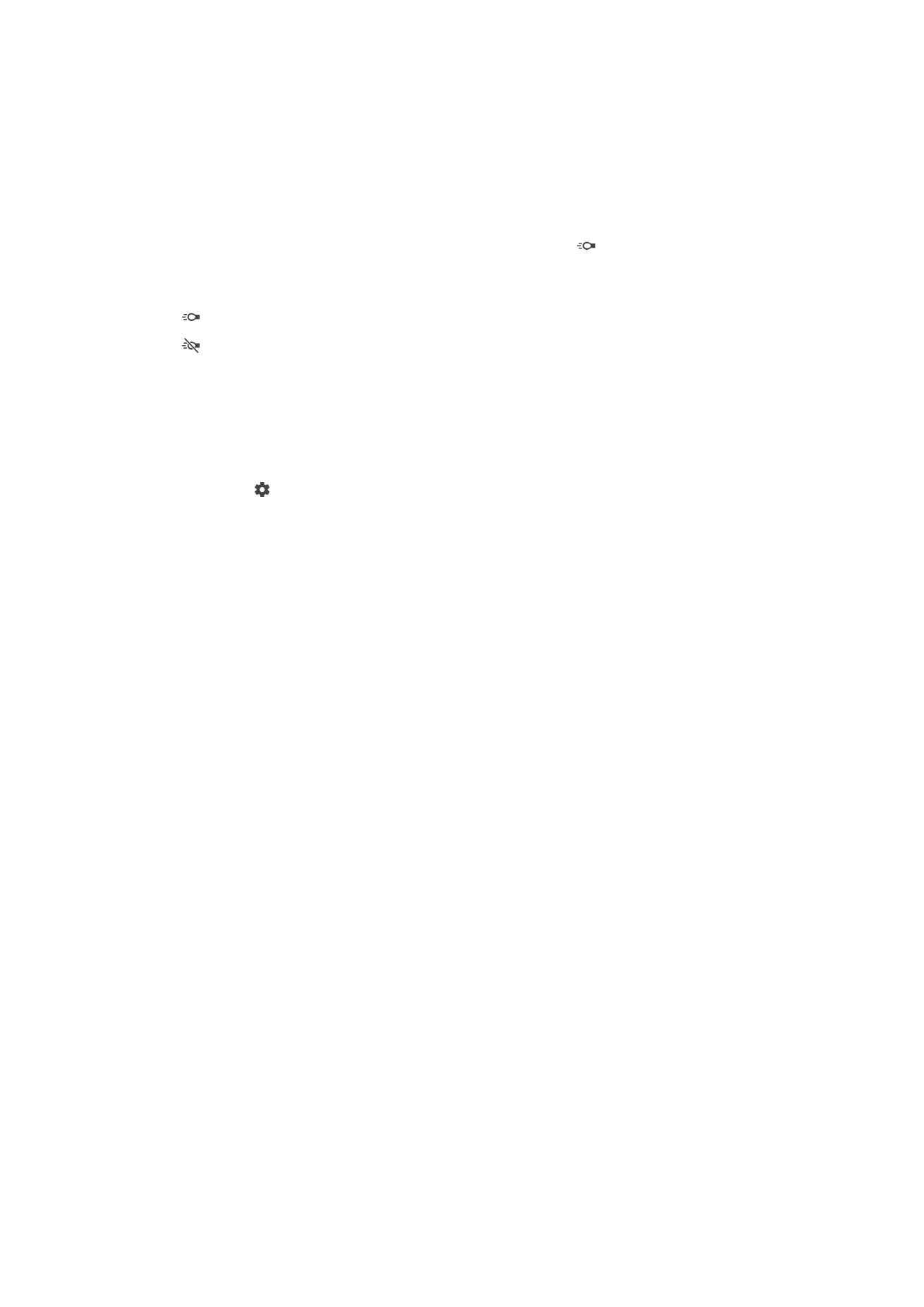
SteadyShot™
Kapag nagrerekord ng video, maaaring mahirap hawakan ang device nang nakapirmi.
Tumutulong sa iyo ang stabilizer sa pamamagitan ng pag-compensate para sa mga
kaunting paggalaw ng kamay.
Torch
Gamitin ang torch upang magkaroon ng liwanag ang mga video kapag madilim ang lugar
o kapag may backlight. Available ang icon ng flash ng video sa screen ng video
camera. Tandaan na maaaring mas maganda ang kalidad ng video kapag walang ilaw
kahit madilim ang lugar.
I-on
I-off
Higit pang impormasyon sa suporta ng Camera
Gamitin ang menu ng Tulong upang maghanap ng mga pagsubok na nauugnay sa
camera at iba pang kapaki-pakinabang na impormasyon. Upang i-access ang suporta,
sundin ang mga hakbang sa ibaba.
1
Buksan ang application para sa camera.
2
Tapikin ang pagkatapos ay tapikin ang
Higit pa > Tulong
111
Ito ay isang internet na bersyon ng lathalang Internet. © Ilimbag lang para sa personal na gamit.